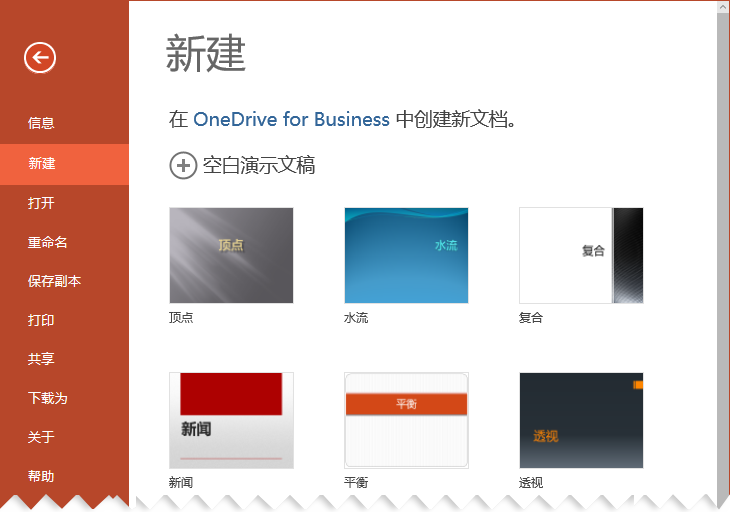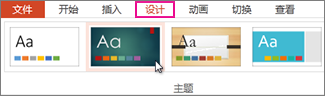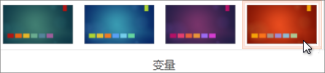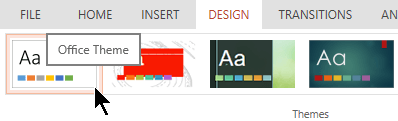在 PowerPoint 网页版 中将设计主题应用于演示文稿 |
您所在的位置:网站首页 › 演示文稿套用设计主题 › 在 PowerPoint 网页版 中将设计主题应用于演示文稿 |
在 PowerPoint 网页版 中将设计主题应用于演示文稿
|
PowerPoint 网页版 附带 主题 - 一组专业设计的布局、字体和颜色。 选择主题后,所有幻灯片都将跟随该外观。 创建新演示文稿时选择主题启动新演示文稿时,可以快速应用主题: 在“文件”选项卡上,单击“新建”。 选择主题。
在“设计”选项卡上选择主题。
从该主题的四种颜色变体中选择一种。
如果希望空白的白色演示文稿以 开头,请创建 空白演示文稿。 在“文件”选项卡上,单击“新建”。 选择“空白演示文稿”。 此时会打开一个新的演示文稿,背景为白色。 将彩色主题更改为空白主题每个演示文稿都有一个主题,但可以通过选择 Office 主题将演示文稿设为空白。 在“ 设计 ”选项卡上的 “主题” 组中,选择库左上角的第一个主题“ Office 主题”。
PowerPoint 网页版 不提供保存自定义主题的功能。 如果想要看到此功能添加到 PowerPoint 网页版 ,请通过向我们提供反馈来告知我们。 有关详细信息,请参阅如何提供有关 Microsoft Office 的反馈?。 更改幻灯片背景只需更改幻灯片背景,而无需使用主题。 有关详细信息,请参阅 更改幻灯片的背景。 将主题应用于一张幻灯片?主题适用于演示文稿中的所有幻灯片。 但是,如果你是 Microsoft 365 业务订阅者,则可以使用 设计器 在处理空白演示文稿时获取单个幻灯片的设计思路。 有关详细信息,请参阅使用 PowerPoint Designer Create专业幻灯片版式。 另请参阅在 PowerPoint 网页版 中更改幻灯片的背景 |
【本文地址】
今日新闻 |
推荐新闻 |